

|
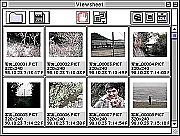 ▲ ビューシート画面。サムネールを一覧できるのは、何かと便利だ
▲ ビューシート画面。サムネールを一覧できるのは、何かと便利だ
|
たまった画像を整理したい。イマイチな画像を美しくしたい。ホームページにだって活かしたい。……こんな欲張りな願いに応えてくれるのがPhotonick。しかも操作性にも優れたソフトだ。
操作性のよいレタッチソフト
Photonic起動後の初期画面は「ビューシート」。これは、画像のサムネールと画像情報が表示されるウィンドウだ。インデックスとして保存できるので、写真の整理をするのにも役立つはずだ。まずは、たまった画像ファイルをここに取り込んでみよう。サムネールをダブルクリックすると編集ウィンドウが開き、加工が可能になる。
編集ウィンドウでは、画像の回転や反転、階調の調整、ぼかしやシャープなど、ほとんどの操作がプレビューを見ながらスライドバーを動かすことで行えるので、とても使いやすい。画面全体のほか、選択範囲だけを編集することもできる。またクローンペンやノイズイレーサーなどのツール類も揃っていて、シンプルながらレタッチソフトが必要とする機能はきちんと押さえている。
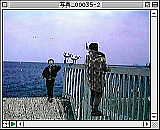 ▲ Compositeしてみたところ。違和感はあるが、その分怪しさを楽しめる
▲ Compositeしてみたところ。違和感はあるが、その分怪しさを楽しめる
|

|
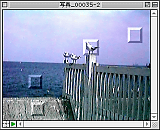 ▲ ストーン柄、マリーン柄(?)、かもめ柄(??)。どんなふうに使ってみる?
▲ ストーン柄、マリーン柄(?)、かもめ柄(??)。どんなふうに使ってみる?
|

|
フィルタメニューからは、ブライトネスの調節やセピア化、モノトーンなどが選べる。注目したいのは「Butten」。選択した範囲をホームページでよく使われているようなボタン型にするフィルタだ。できたボタンをほかのアプリに貼り付ければ、石肌のボタンなどもあっという間にできる。
もう一つユニークなのが「Composite」(合成)機能。これは2枚の画像を合成して1枚にしてしまうというもの。合成の方法についてはいくつものオプションがあるので、うまく使えばいくらでも遊べるだろう。
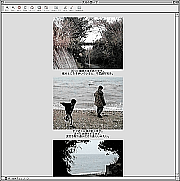 ▲ Webアルバム。コメントはファイル名をそのまま使うこともできる
▲ Webアルバム。コメントはファイル名をそのまま使うこともできる
|

|
さらに「Webアルバム」機能を使えば、HTML形式に書き出すこともできる。たまった写真の整理にも役立つし、ホームページスペースがあればインターネットで公開することもできるわけだ。サンプルではメイン画像をそのまま使っているが、縮小画像を一覧表示させ、クリックするとメイン画像が表示される形式も選べる。
書き出すソースがシンプルすぎて物足りない気もするが、写真中心のページを作ってみたい、と思っている人には試してみても損はないソフトだ。
|